-----------
你的高效生活视频书。
微软在UI 设计方面给了更多的开放性,但它没有苹果“鸡贼”,更多的开放性意味着不怎么会调教系统的人最终做出来的效果可能是——这种。
你需要选择一张好看的壁纸,选择合适的显示模式。
01.
深色和浅色模式
之前的 1809 版本当中,Windows 允许你在【个性化】的【颜色】选项里选择深色模式,新版当中当然仍然会有。加上不久前谷歌浏览器默默增加了 Windows 暗黑模式的自动适配,你现在可以获得一致的暗黑体验。至于其他的软件嘛,当然就不一定啦。
而 1903 版本所增加的,就是被呼唤已久的浅色模式。当然,如果你不想全黑或者全白,选择自定义,就可以自行设置。更彻底的样式设置模式下,它又有哪些更新的功能呢?
02.
语音助手和搜索窗口分离
首先最明显的就是底部菜单的小娜和搜索功能直接分了家。为了不影响观感,我们可以在任务栏上单击右键,选择只显示搜索图标。不知道是错觉还是什么,更新之后貌似更好搜索本地文档以及应用了。当然,原来简单的加减乘除也还能继续得到答案。
把搜索入口放得浅,当然是为了使用时更加高效。如果你细心看的话就会发现,设置窗口顶部、Office 顶部的搜索框都不是摆设,有时候使用它们搜索功能控件要比慢慢查找更加高效。
03.
集成 Office Online,可免费使用的 Office 办公套件
刚刚更新到 1903 ,你会在开始菜单看到很有意思的东西——系统好像已经帮你安装好了 Office 办公套件,并显示在这里。但点击它,你会发现,原来是网页版的 Office,也就是 Office Online 。只不过使用更加流畅而已。如果你的网络不存在像打不开 OneDrive 这样的限制的话,似乎已经可以不用安装本地 Office 了,毕竟一年好几百大洋。这个 Office Online 同样也被集成在这里的红色 Office 大图标当中。方便随时使用,并且涵盖了近期文档。
04.
可随意删除的内置应用
开始菜单图标除了可以一次性取消整个文件夹外,没有发生多大改变。不同的是,更多内置应用都可以一一删除了,比如邮件、游戏、计算器、3D 查看器等等等。删了以后如果后悔,你还能从商城下载回来。
05.
自带沙盒模式
如果 1903 还有什么大的更新的话,那就是新增的沙盒应用,在设置中搜索【启用或关闭windows功能】,找到 Windows 沙盒并勾选,安装更新之后重启即可使用。为什么不直接在搜索窗口这里搜索呢?我发现直接输入拼音“qiyong”,本来功能控件都已经出现了,结果输入汉字时,搜索结果反而消失。这说明微软的一些细节都还没有完善,包括在离开设置界面一定时间之后就再切不会去,随便在任务栏怎么点击都没有卵用。希望这不是普遍现象。
打开沙盒应用,就相当于打开了一台计算机中的计算机,微软的这一举动可以让很多普通人也能自己验证应用的安全性。遇到可疑程序,先往沙盒里装。
06.
其他更新速览
其他一些小更新我们快速掠过——
在字体设置当中,你可以通过拖拽直接安装字体;断网的时候,图标 UI 显示为小地球;使用 Windows+V 调出剪贴板,可以看到新版的操作控件变成了汉字,且多了一个全部清除;
右侧通知中心空白处单击右键选择【编辑】可以自定义控件的位置和有无,在驱动和设备支持的情况下,还会有直接的亮度调节滑块显示在这里。在原先专注助手的基础上,增加了全屏模式专注场景;
自动更新不再强制,你可以在【更新和安全】当中,进入高级选项,选择更新条件,包括暂停更新时限以及选择更新延迟时间。
在上一版本的截图和草图大改变基础上,1903 又增加了一些小功能,摁下 Ctrl+Shift+S,这里增加了窗口截图,帮你自动感应窗口。截图后的草图功能当中,点击右上角的设置,可以打开截图轮廓线,并设置颜色和粗细。
Windows 便笺现在又叫 Stickynotes,可以自己选择亮度模式,包括选择和系统模式一起变化。在之前的版本中已经可以跨设备同步,同时,你可以在手机上的 OneNote 应用当中直接打开和使用。
站在日常生活和工作的角度,我们所盘点的更新就这么多,如果你发现了其他的功能,欢迎在评论区留言。





















